Procesar entregas en tres pasos¶
Algunas empresas procesan altas cantidades de entregas todos los días y muchas de ellas incluyen varios productos o necesitan un embalaje especial. Para que este proceso sea eficiente, se necesita un paso de embalaje antes de enviar los productos. Odoo tiene un proceso de tres pasos para entregar los productos.
En el proceso de entrega de tres pasos predeterminado, los productos que forman parte de una orden de entrega se recolectan en el almacén según su estrategia de remoción y se llevan a una zona de embalaje. Después de que los artículos se empaquetaron en dentro de los distintos envíos en la zona correspondiente, se llevan a una ubicación de salida antes de enviarlos. Es posible modificar estos pasos si no se ajustan a las necesidades del negocio.
Configuración¶
Odoo está configurado de forma predeterminada para recibir y enviar bienes en un solo paso, así que deberá modificar los ajustes para utilizar las recepciones en tres pasos. Primero, asegúrese de que la opción Rutas multietapa se encuentra habilitada en . Tenga en cuenta que al activar las rutas multietapa también activará las ubicaciones de almacenamiento.
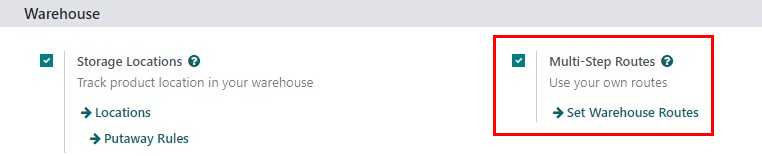
Después, debe configurar el almacén para las entregas en tres pasos. Vaya a y haga clic en editar para modificar el almacén. Luego, seleccione Empaquetar artículos, enviar productos a ubicación de salida y enviar (3 pasos) para los envíos salientes. Guarde los cambios.
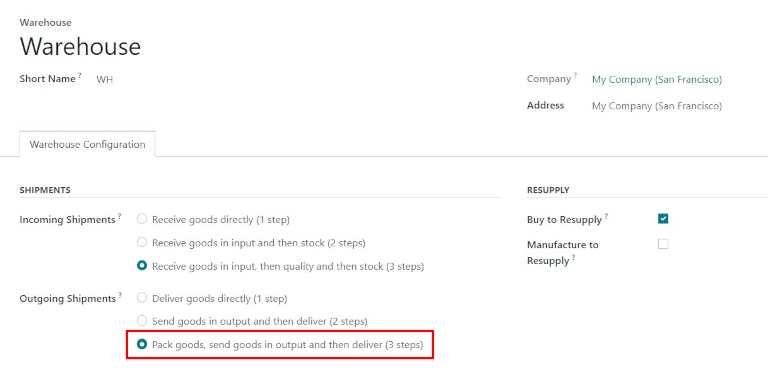
Al activar la recepción y entrega en tres pasos, creará dos nuevas ubicaciones internas: una zona de empaquetado (WH/Zona de empaquetado) y una de salida (WH/Salida). Para cambiar el nombre de estas ubicaciones, vaya a , seleccione la ubicación que desea modificar, haga clic en editar, actualice el nombre y, por último, haga clic en guardar.
Procesar una orden de entrega en tres pasos (recolectar + empaquetar + enviar)¶
Crear una orden de venta¶
Cree una nueva cotización en la aplicación . Haga clic en Crear, seleccione un cliente, agregue un producto y haga clic en Confirmar.
Aparecerá el botón inteligente Entrega en la parte superior derecha. Al hacer clic en él aparecerá la orden de recolección, la orden de empaquetado y la orden de entrega, que están asociadas con la orden de venta.
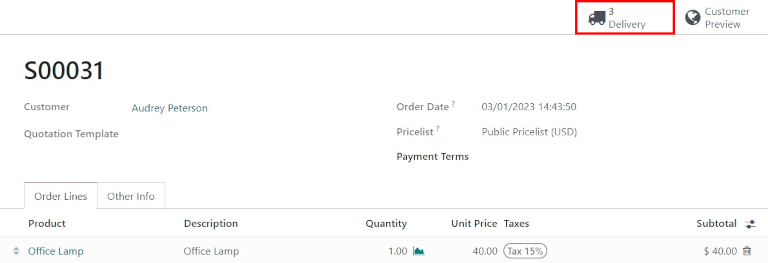
Procesar una recolección¶
Una vez que confirme la orden de venta, se crearán las órdenes de recolección, embalaje y entrega. Para ver estos traslados, vaya a .

El estado de la recolección será Listo, ya que el producto debe ser recolectado de las existencias antes de que pueda ser embalado. El estado de las órdenes de embalaje y de entrega será En espera de otra operación, pues no pueden ocurrir hasta que se complete la recolección. El estado de la orden de entrega cambiará a Listo solo cuando el embalaje esté marcado marcado como hecho.
También puede encontrar los recibos en la aplicación Inventario. En el tablero de Información general haga clic en el botón inteligente 1 por procesar en la tarjeta kanban de Recibos.

Haga clic en recolección a procesar. Si el producto tiene existencias disponibles, Odoo las reserva de forma automática. Haga clic en Validar para marcar la recolección como hecha y completar la transferencia a la Zona de empaquetado, la orden de embalaje estará lista. Ya que los documentos están vinculados, los productos que se recolectaron con anterioridad se reservan en automático en la orden de embalaje.
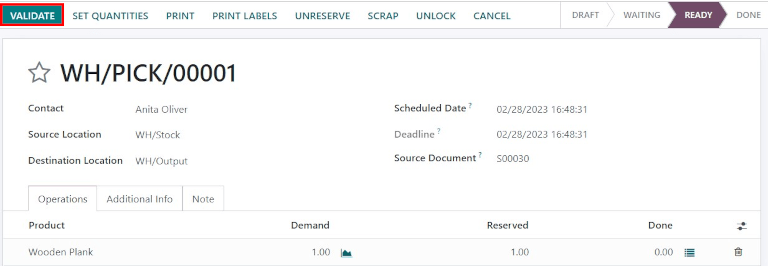
Procesar un empaquetado¶
La orden de empaquetado estará lista para procesar una vez que se complete la recolección, y puede encontrarla en la aplicación en la Vista general del tablero. Haga clic en el botón inteligente 1 por procesar en la tarjeta kanban de Empacar.

Haga clic en la orden de empaquetado asociada a la orden de ventas, luego haga clic en Validar para completar el empaquetado.
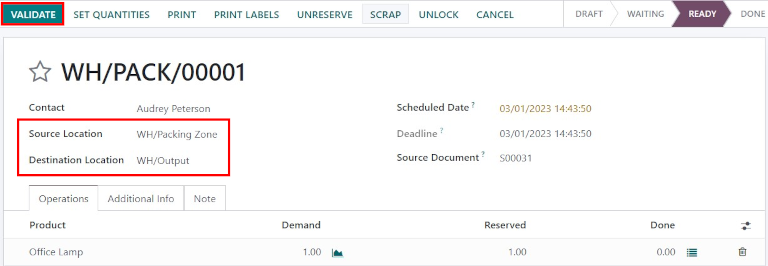
Una vez validada la orden de empaquetada, el producto deja la ubicación de WH/Zona de empaquetado y se mueve a la ubicación de WH/Ubicación de salida. Luego, el estado del documento cambiará a Hecho.
Procesar una entrega¶
La orden de entrega estará lista para procesar una vez que se complete el empaquetado, y puede encontrarla en la aplicación , en la Vista general del tablero. Haga clic en el botón inteligente 1 Por procesar en la tarjeta kanban de Ordenes de entrega

Haga clic en la orden de entrega asociada con la orden de ventas, y luego haga clic en Validar para completar el movimiento.
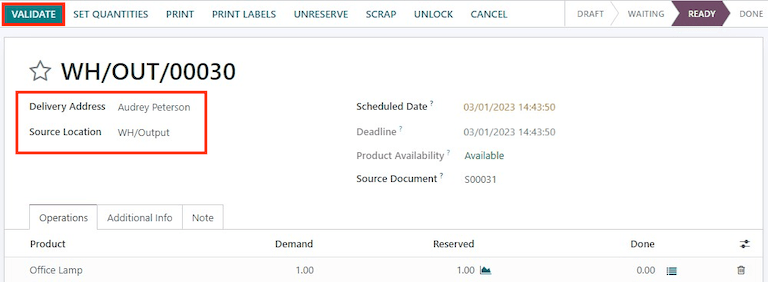
Una vez validada la orden de entrega, el producto deja la WH/Ubicación de salida y se dirige a la ubicación de los Partners/Clientes. Luego, el estado del documento cambiará a Hecho.